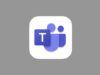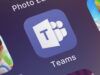Come abbandonare un team su Microsoft Teams
Hai iniziato a utilizzare Microsoft Teams per il tuo lavoro e, nonostante il cambiamento sia stato notevole, con il tempo stai prendendo confidenza con il celebre servizio di riunioni e videochiamate targato Microsoft.
Tra le varie funzioni disponibili, la tua azienda utilizza anche i team, che vengono usati per coordinare lavori e comunicazioni. Questi gruppi di lavoro virtuali sono utili ma sono spesso finalizzati a un singolo progetto, e hai notato che il tuo spazio su Teams sta diventando molto disordinato e caotico a causa dei numerosi team inutilizzati presenti.
Ti sei dunque chiesto come abbandonare un team su Microsoft Teams, in modo da riordinare il software e da non ricevere notifiche indesiderate. Ho ragione, vero? Bene, allora sappi che sei nel posto giusto: quest'oggi, infatti, ti spiegherò nel dettaglio come abbandonare un team pubblico o privato su Teams, sia su PC che su smartphone. Non preoccuparti: non sarà affatto difficile se seguirai i miei consigli. Pronto? Buona lettura!
Indice
- Informazioni preliminari
- Come abbandonare un team su Microsoft Teams da PC
- Come abbandonare un team su Microsoft Teams da smartphone
- Come abbandonare chat Teams
Informazioni preliminari
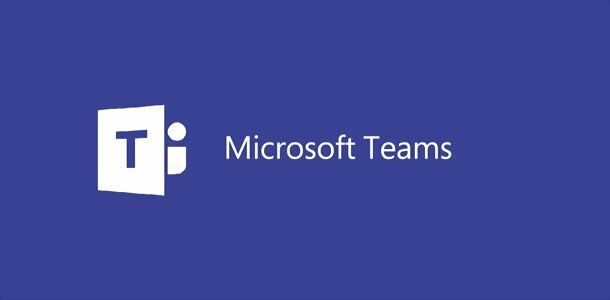
Prima di spiegarti con precisione come abbandonare un team su Microsoft Teams, lascia che ti parli di alcune caratteristiche fondamentali dei gruppi di lavoro in questione.
Ebbene, anche se possono sembrare dei semplici gruppi composti da più utenti, in realtà i team di Microsoft Teams hanno delle caratteristiche molto interessanti e complesse che li rendono ideali per lavorare a livello aziendale.
Innanzitutto, sappi che se sei l'unico proprietario di un team, ad esempio se hai creato il team e non hai trasferito la proprietà a nessun altro membro, Microsoft Teams non ti permette di abbandonarlo. Questa protezione non è attiva, invece, nel caso tu abbia concesso la proprietà del team a qualcun altro.
Un altro scenario possibile può essere l'esistenza di un team a livello di organizzazione. Questi team, creati dal gestore dell'organizzazione della quale fai parte, non possono essere abbandonati in quanto sono dei canali di comunicazione istituiti dall'azienda della quale fai parte e possono essere modificati solamente dal gestore stesso.
Tutto chiaro fin qui? Bene, allora direi di mettere al bando le ciance e passare all'azione.
Come abbandonare un team su Microsoft Teams da PC
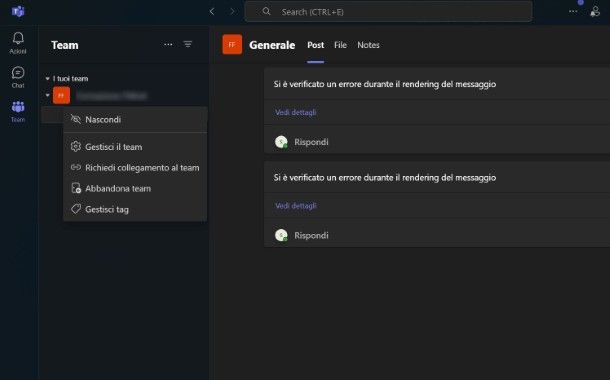
Ora che sai qualcosa di più su come funzionano i team in Microsoft Teams, ti voglio spiegare le operazioni da effettuare per abbandonarne uno in caso di necessità. Se vuoi procedere da computer, sia esso un PC Windows o un Mac, le operazioni che devi svolgere sono molto semplici.
Come primo passaggio, dunque, avvia Microsoft Teams tramite la sua icona di avvio rapido. Se non hai ancora scaricato Teams, puoi farlo seguendo le indicazioni in questo mio tutorial, facendo poi il login con il tuo account Microsoft. Dato che le operazioni sono le medesime, se utilizzi Microsoft Teams da browser, accedi al portale Web di Microsoft Teams ed effettua l'accesso col tuo account.
Nella schermata principale di Teams, entra nella sezione relativa ai team di lavoro, premendo sulla scheda Team che trovi sulla barra laterale di sinistra. Individua poi il team che vuoi abbandonare e fai clic sull'icona (…) a fianco.
Nel riquadro che ti viene mostrato, puoi adesso procedere con l'uscita dal team, semplicemente premendo sulla voce Abbandona team. Nell'avviso a schermo che visualizzi, premi sul tasto Sì, per confermare l'operazione.
Come vedi, abbandonare un team è un'operazione tutt'altro che difficile. Se, però, non visualizzi l'opzione Abbandona team, è molto probabile che tu sia inserito in un team a livello di organizzazione che, come ti ho illustrato nel capitolo precedente, non può essere abbandonato se non facendo esplicita richiesta al gestore dell'organizzazione.
Come abbandonare un team su Microsoft Teams da smartphone
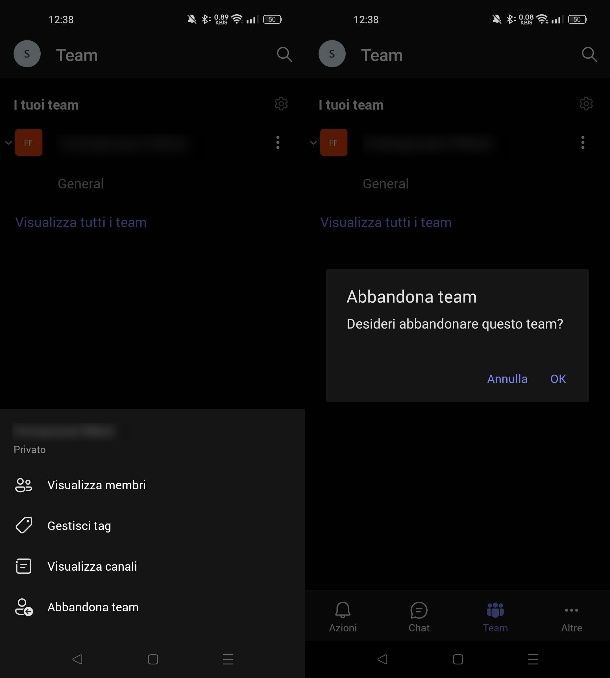
Se stai utilizzando Microsoft Teams da smartphone o tablet e ti stai chiedendo se è altrettanto semplice abbandonare un team utilizzando l'app ufficiale del servizio, ho buone notizie per te: la risposta è affermativa, sia che tu stia usando un dispositivo Android che un iPhone/iPad.
Innanzitutto, avvia la app Microsoft Teams e fai il login con il tuo account Microsoft. Nella schermata principale, seleziona la scheda in basso Team e individua il team di lavoro da cui vuoi uscire. Fatto ciò, premi sull'icona (…) a fianco e, nel riquadro in basso, premi sulla voce Abbandona team.
Se sei su Android, nell'avviso a schermo rispondi affermativamente, premendo sul tasto OK. Su iOS/iPadOS, invece, premi sulla voce Abbandona team nel messaggio in primo piano che ti viene mostrato. Così facendo avrai lasciato il team in men che non si dica!
In ogni caso, se anche su smartphone o tablet non riesci a visualizzare l'opzione Abbandona team puoi esser sicuro di stare cercando di abbandonare un team a livello di organizzazione, operazione che non è permessa ai membri di un team di questo tipo che è sotto il controllo del gestore dell'organizzazione.
Come abbandonare chat Teams
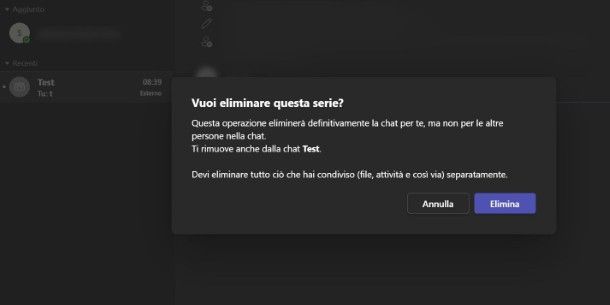
Su Microsoft Teams, oltre ai team di lavoro, è possibile creare anche dei gruppi di conversazione che funzionano in un modo molto simile a qualsiasi chat chat di gruppo di un servizio di messaggistica istantanea.
Per uscire da questi gruppi, però, l'unica operazione che puoi effettuare è quella di eliminare la chat: così facendo, verrà non soltanto rimossa la chat dal tuo Microsoft Teams, ma anche la tua presenza all'interno del gruppo.
Per eseguire quest'operazione, da PC, avvia Microsoft Teams tramite la sua icona di avvio rapido oppure accedi al portale Web di questo servizio Microsoft ed esegui il login con il tuo account Microsoft. Nella schermata principale, fai clic sulla scheda Chat sulla barra laterale, individua il gruppo da cui vuoi uscire e fai clic sull'icona (…) a fianco. Premi poi sul tasto Elimina per due volte consecutive e il gioco è fatto.
Su Android, invece, dopo aver avviato l'app Teams, premi sulla scheda Chat in basso nella schermata principale e apri la chat del gruppo da cui vuoi uscire. Premi poi sull'icona (i) che trovi in alto a destra e seleziona la voce Abbandona la chat e poi Abbandona per confermare l'operazione.
Su iPhone, infine, avvia Teams e pigia sulla scheda Chat in basso. Individua la chat da cui vuoi uscire e fai uno swipe verso sinistra. Premi sul tasto Altro e poi fai tap sui tasti Elimina per due volte consecutive.

Autore
Salvatore Aranzulla
Salvatore Aranzulla è il blogger e divulgatore informatico più letto in Italia. Noto per aver scoperto delle vulnerabilità nei siti di Google e Microsoft. Collabora con riviste di informatica e cura la rubrica tecnologica del quotidiano Il Messaggero. È il fondatore di Aranzulla.it, uno dei trenta siti più visitati d'Italia, nel quale risponde con semplicità a migliaia di dubbi di tipo informatico. Ha pubblicato per Mondadori e Mondadori Informatica.